TP-Link TL-WR886N路由器设置教程 新TP-Link路由器怎么设置
TP-Link路由器相信很多朋友都不会陌生,是目前市场上销量最多的由器厂商之一,小编家中最近新换了一个2016新款TP-Link TL-WR886N无线路由器,不过在设置中发现,TP-Link TL-WR886N路由器设置界面大变,同时支持使用手机完成初始配置,使用更为简单,下面小编附上完整的TP-Link TL-WR886N无线路由器设置教程,如果您购买的是新款TP-Link路由器,那么本文对大家会很有帮助。

TP-Link TL-WR886N路由器设置方法步骤如下:
第一步:首先将TP-Link TL-WR886N接通电源,然后将宽带网线插入路由器的WAN口,如下示意图所示。

如今宽带都是光纤,如果有猫,外部宽带网线先链接猫,猫的另外一个接口在通过网线与路由器的WAN口连接即可。如果没有猫的用户,宽带线直接插入路由器的WAN口接口。
TP-Link TL-WR886N插好网线,并接通电源后,路由器的指示灯是亮的。下面我们以使用智能手机设置路由器为例。由于新款TP-Link类似智能路由器,可以非常方便的通过手机完成设置,无需借助电脑,设置更简单。
第二步:然后进入手机设置->无线局域网,然后连接一个名为“TP-Link_B6B6”的无线网络(这个名称在路由器底部的铭牌上有标注,不同型号,默认创建的初始WiFi名可能不同),这个网络是新TP-Link TL-WR886N路由器接通电源后的初始设置WiFi,默认没有密码,点击即可直接连接,如图。
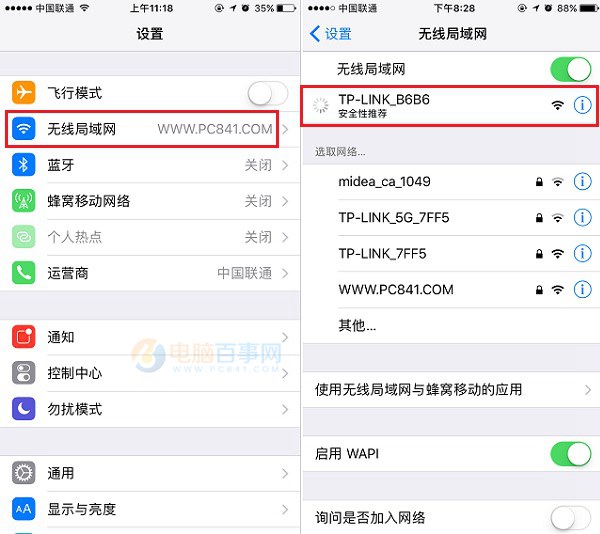
第三步:成功连接TP-Link_B6B6无线网络后,再打开手机浏览器,并打开新TP-Link无线路由器的后台管理登录地址:tplogin.cn,之后会弹出新路由器初始设置管理员密码界面,设置一个管理员密码,完成后点击下方的“确定”即可。
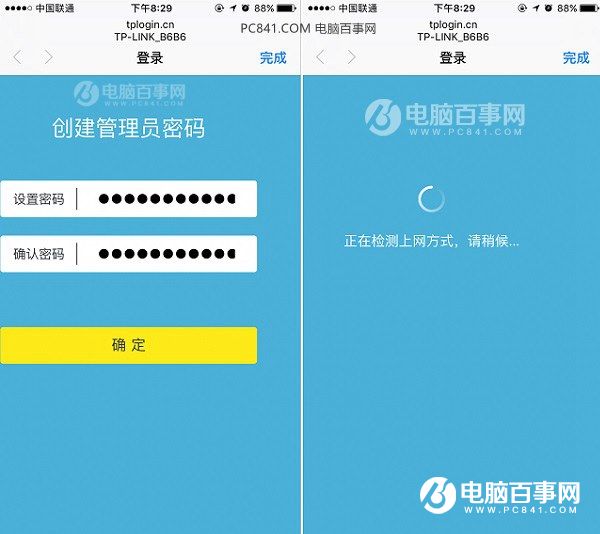
注:路由器管理员密码,相当于是后台密码,用于管理路由器设置的账号密码,建议不要设置太简单了,以免被黑客利用。